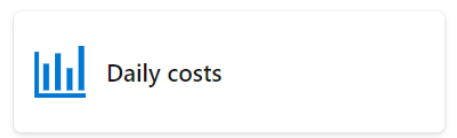你当前正在访问 Microsoft Azure Global Edition 技术文档网站。 如果需要访问由世纪互联运营的 Microsoft Azure 中国技术文档网站,请访问 https://docs.azure.cn。
本文介绍如何通过将标记应用于实验室来筛选成本,以便使用 Microsoft成本管理来跟踪实验室的成本。
开发测试实验室可以为与实验室相关的资源创建额外的资源组。 创建的资源组数取决于实验室使用的功能及其设置。 由于额外的资源组,仅通过查看 Azure 门户中的资源组来获取实验室的总成本并不总是容易的。 若要在 Azure 门户中创建每个实验室的成本单一视图,可以使用“标记”资源组。
为开发测试实验室应用成本管理
使用开发测试实验室的成本管理的过程包括四个步骤:
- 在 Azure 门户中创建标记并启用标记继承。
- 将标记应用于开发测试实验室资源。
- 提供权限以允许用户查看其资源成本。
- 使用成本管理根据标记查看和筛选开发测试实验室资源的成本。
可以创建标记,以允许用户按成本中心、业务部门、团队项目等跟踪计费费用。
这些步骤的详细信息将在以下各节中进行介绍。
创建标记并启用标记继承
当开发测试实验室创建环境时,会将每个环境放入自己的资源组中。 出于计费目的,必须启用标记继承,以确保实验室标记定义从资源组向下流向资源。
可以通过使用计费属性或 Azure Policy 来启用标签继承。 计费属性方法是最简单且最快的。 但是,它可能会影响订阅中其他资源的计费报告。
以下文章介绍了如何创建标记并启用标记继承:
如果使用计费属性方法正确更新了实验室,可以看到“成本管理”“配置”页上的“标记继承”已启用:
将标记应用到开发测试实验室
开发测试实验室将在实验室级别应用的标记自动传播到实验室创建的资源。 对于虚拟机,标记将应用到可计费资源。 对于环境,标记将应用到环境的资源组。 若要将标记应用到实验室,请完成 向实验室添加标记的步骤。
注意
向实验室应用新标记后,该标记会在创建新的实验室资源时自动应用到这些资源。 如果要将新的或更新过的标记应用到现有资源,可以使用脚本正确传播该标记。 使用开发测试实验室 GitHub 存储库中的 Update-DevTestLabsTags 脚本 。
提供权限以查看成本
开发测试实验室用户不会自动获得使用成本管理查看其资源成本的权限。 若要添加权限,请按照让用户查看计费信息中的说明操作。 如果订阅级别的用户尚不具备包括“计费读者”访问权限在内的权限,请为他们分配“计费读者”权限。
有关详细信息,请参阅 管理对 Azure 计费的访问权限。
查看和筛选成本
将开发测试实验室配置为提供特定于实验室的成本管理信息后,即可开始使用 成本管理报告。 可以在 Azure 门户中可视化成本、下载成本报告信息,或使用 Power BI 来可视化成本。
快速查看每个实验室的成本,请完成以下步骤:
在 Azure 门户中,转到实验室并选择具有标记的资源组。
在左窗格中,展开 “成本管理 ”并选择“ 成本分析”。
在 “成本分析 ”页上的 “视图 ”列表中,选择 “每日成本”
在“成本分析”页上,展开“分组依据”筛选器,选择“标记”,然后选择已应用的标记之一:

更新后的视图将显示订阅中根据实验室资源由标记分组的成本。 有关详细信息,请参阅 成本分析和预算中的“分组”和“筛选”选项。